![]() Zeigen Sie den Adressbuch-Bildschirm an.
Zeigen Sie den Adressbuch-Bildschirm an.
Beim Verwenden des Standard-Bedienfelds
Drücken Sie die Taste [Home] unten links auf dem Bedienfeld und drücken Sie dann das Symbol [Adressbuchverwaltung] auf dem [Home]-Bildschirm.
Beim Verwenden des Smart Operation Panel
Drücken Sie die [Home]-Taste oben links im Bedienfeld. Streichen Sie den Bildschirm nach links und drücken Sie dann auf das Symbol [Adressbuchverwaltung] auf dem Home-Bildschirm 4.
![]() Überprüfen Sie, dass [Programmieren / Ändern] gewählt wurde.
Überprüfen Sie, dass [Programmieren / Ändern] gewählt wurde.
![]() Die Taste für den zu registrierenden Namen drücken oder die registrierte Nummer über die Zehnertastatur eingeben.
Die Taste für den zu registrierenden Namen drücken oder die registrierte Nummer über die Zehnertastatur eingeben.
Sie können nach registrierten Namen, Anwendercodes, Faxnummern, Ordnernamen, E-Mail-Adressen oder IP-Faxzielen suchen.
![]() Drücken Sie [Ordner].
Drücken Sie [Ordner].
![]() Drücken Sie [NCP].
Drücken Sie [NCP].
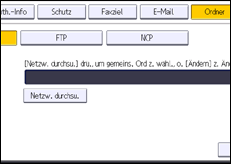
![]() Wählen Sie "Verbindungstyp".
Wählen Sie "Verbindungstyp".
Wenn Sie einen Ordner in einem NDS-Verzeichnis festlegen möchten, drücken Sie [NDS]. Wenn Sie einen Ordner auf einem NetWare-Server festlegen möchten, drücken Sie [Bindery].
Wenn Sie den "Verbindungstyp" auf [NDS] festgelegt haben, geben Sie den Anwendernamen gefolgt vom Namen des Kontexts ein, in dem sich das Anwenderobjekt befindet. Lautet der Anwendername "Anwender" und der Kontextname "Kontext", geben Sie "Anwender.Kontext" ein.
![]() Legen Sie den Pfad fest.
Legen Sie den Pfad fest.
Für weitere Informationen zum manuellen Festlegen des Pfads siehe Manuelle NCP-Ordnersuche.
Für weitere Informationen zum Festlegen des Pfads mit Netzwerk durchsuchen siehe NCP-Ordnersuche mittels "Netzwerk durchsuchen".
![]() Drücken Sie [Verbindungstest], um zu kontrollieren, ob der Pfad richtig eingestellt ist.
Drücken Sie [Verbindungstest], um zu kontrollieren, ob der Pfad richtig eingestellt ist.
![]() Drücken Sie [Verlassen].
Drücken Sie [Verlassen].
Wenn der Verbindungstest misslingt, die Einstellungen prüfen und den Test erneut ausführen.
![]() Drücken Sie auf [Auth.-Info] und danach auf [
Drücken Sie auf [Auth.-Info] und danach auf [![]() Weiter].
Weiter].
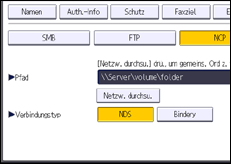
![]() Drücken Sie [And. Auth.-Info festlegen] rechts neben "Ordnerauthentifizierung".
Drücken Sie [And. Auth.-Info festlegen] rechts neben "Ordnerauthentifizierung".
Wurde [Nicht festlegen] ausgewählt, sind der NCP-Anwendername und das NCP-Passwort, die Sie unter "Standardanwendername / Passwort (Senden)" in den Einstellungen Dateiübertragung festgelegt haben, gültig. Einzelheiten siehe Dateiübertragung.
![]() Drücken Sie [Ändern] unter "Login-Anwendername".
Drücken Sie [Ändern] unter "Login-Anwendername".
![]() Geben Sie den Login-Anwendernamen ein und drücken Sie dann [OK].
Geben Sie den Login-Anwendernamen ein und drücken Sie dann [OK].
![]() Drücken Sie [Ändern] unter "Login-Passwort".
Drücken Sie [Ändern] unter "Login-Passwort".
![]() Geben Sie das Passwort ein und drücken Sie dann [OK].
Geben Sie das Passwort ein und drücken Sie dann [OK].
![]() Geben Sie das Passwort zur Bestätigung noch einmal ein und drücken Sie dann [OK].
Geben Sie das Passwort zur Bestätigung noch einmal ein und drücken Sie dann [OK].
![]() Drücken Sie auf [OK].
Drücken Sie auf [OK].
![]() Schließen Sie den Adressbuch-Bildschirm.
Schließen Sie den Adressbuch-Bildschirm.
Beim Verwenden des Standard-Bedienfelds
Drücken Sie die Taste [Anwenderprogramm/Zähler].
Beim Verwenden des Smart Operation Panel
Drücken Sie oben rechts am Bildschirm [Anwenderprogramm/Zähler] (
 ).
).
![]()
NCP ist nur verfügbar, wenn die optionale NetWare-Einheit installiert ist.
Für das Registrieren von Namen siehe Speichern von Anwenderinformationen.
Sie können für den Anwendernamen bis zu 64 Zeichen (128 Bytes) eingeben.
Für das Passwort können bis zu 64 alphanumerische Zeichen (64 Bytes) eingegeben werden.
Um einen Ordner festzulegen, können Sie den Pfad entweder manuell eingeben oder den Ordner über Durchsuchen des Netzwerks auswählen.
Wenn Anwender-Authentifizierung festgelegt ist, wenden Sie sich an den Administrator.
